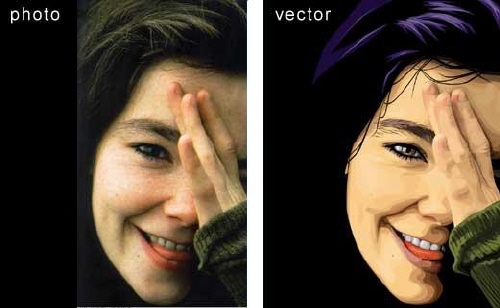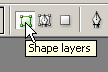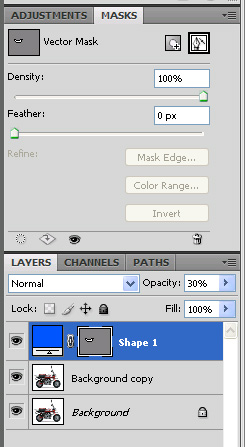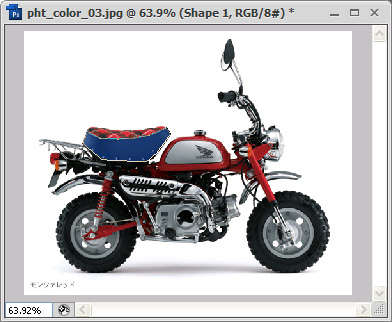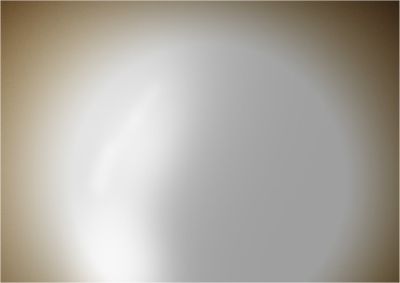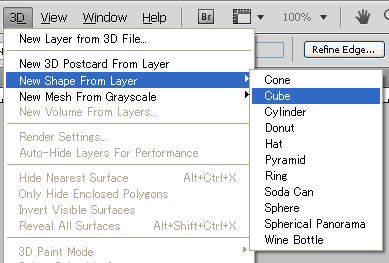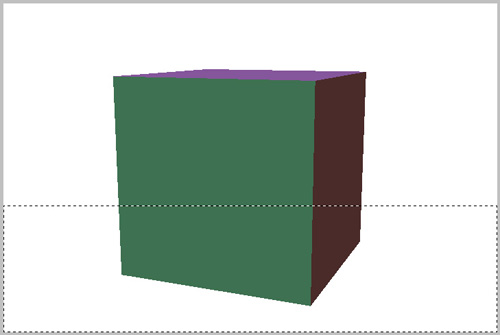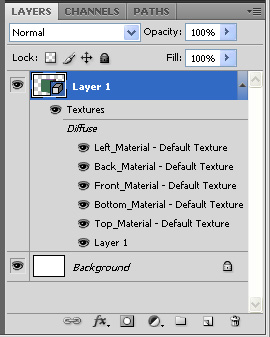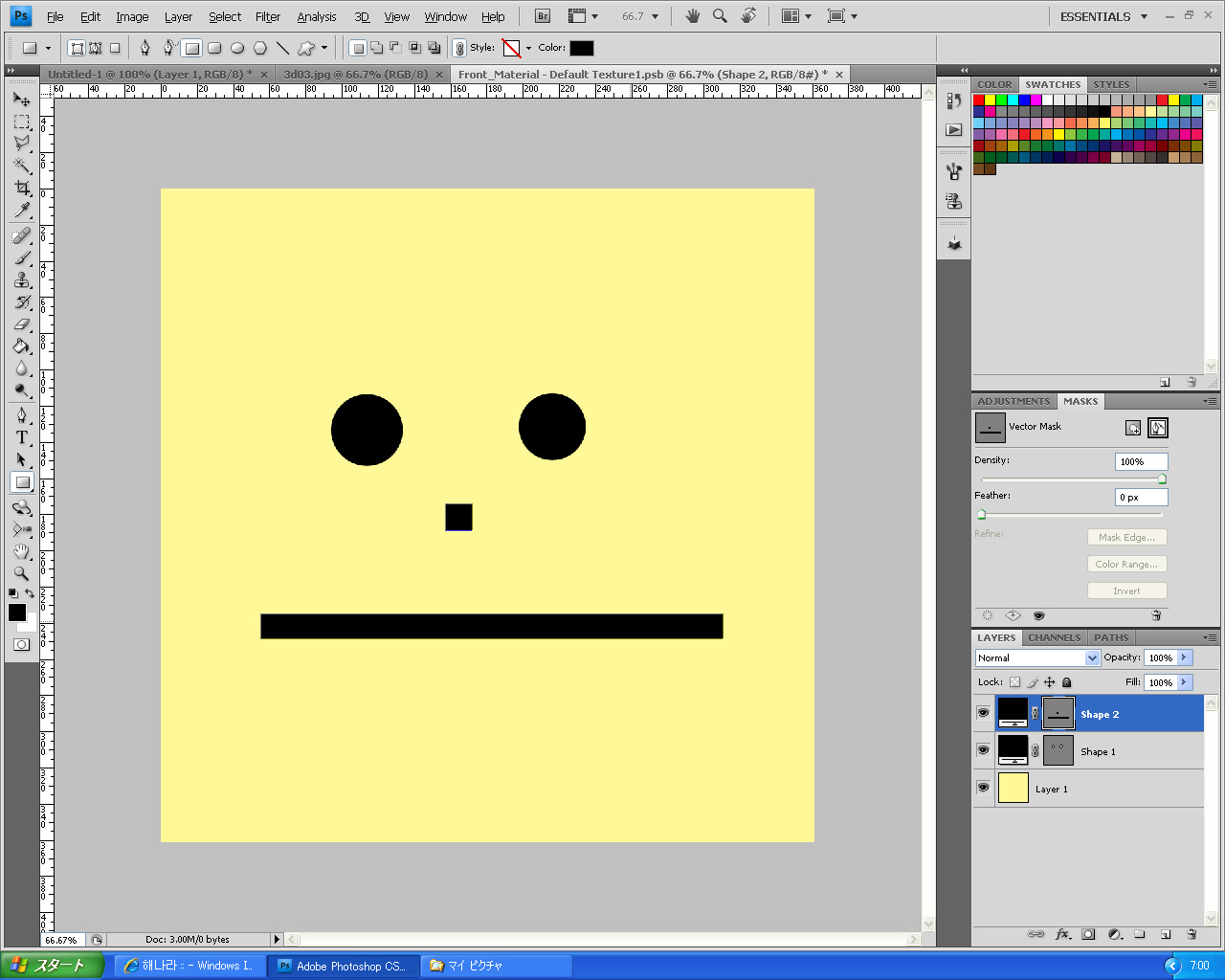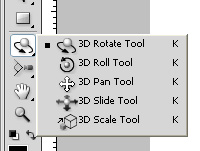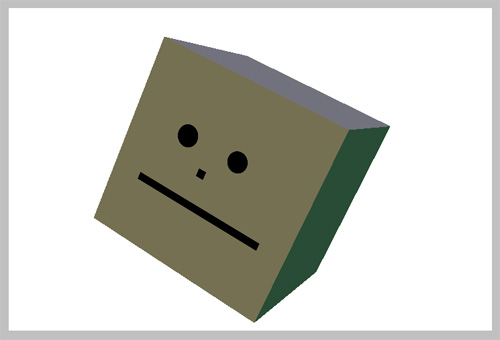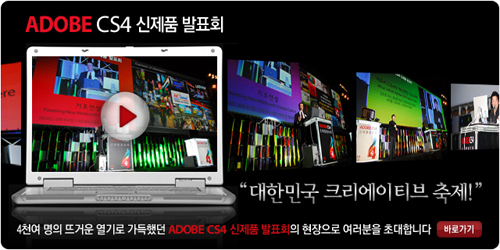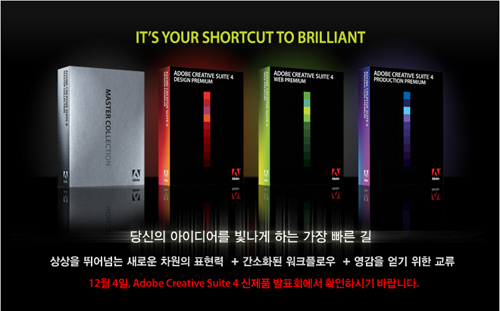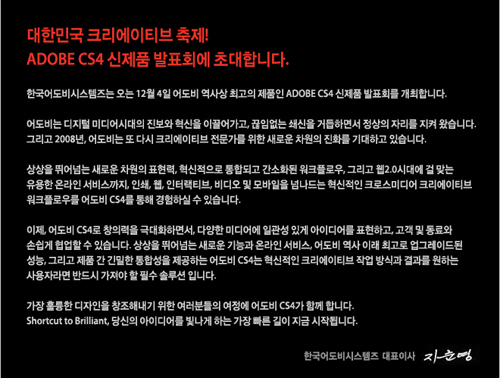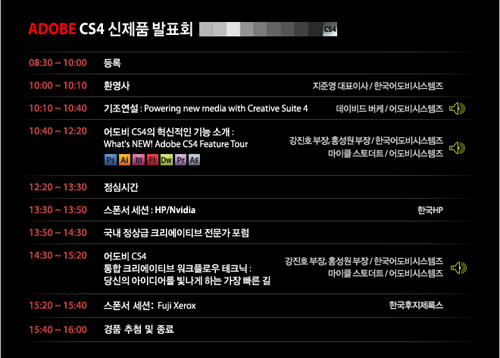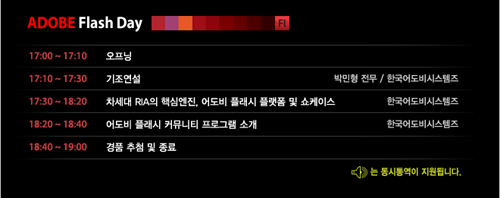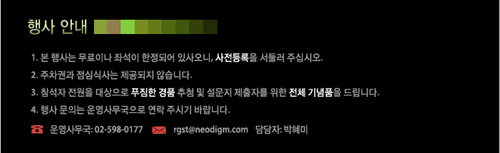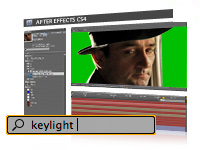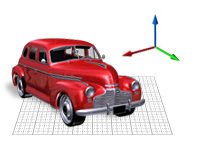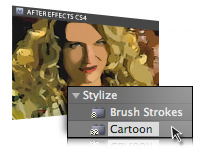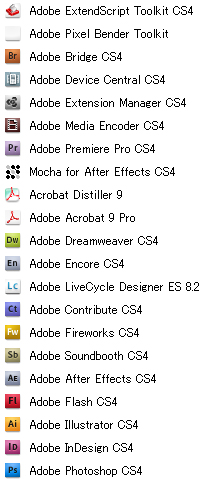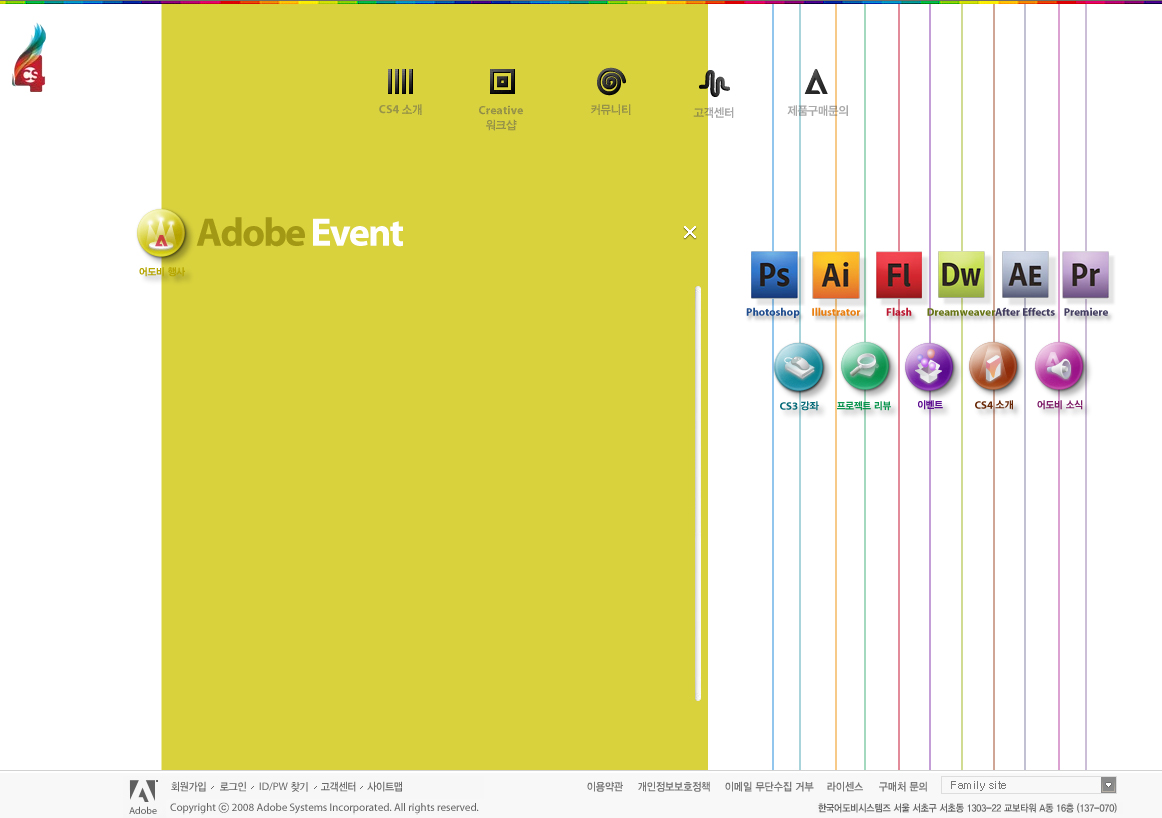ADOBE AFTER EFFECTS CS4의 새로운 주요 기능
검색 가능한 타임라인 및 프로젝트와
중첩된 컴포지션의 손쉬운 탐색새로운 빠른 검색 기능을 사용하여 컴포지션 또는 프로젝트에 포함되어 있는 요소를 손쉽게 찾을 수 있습니다. 또한 새로운 미니 흐름도를
사용하면 중첩된 컴포지션 간을 신속하게 탐색할 수 있습니다.
컴포지션을 레이어가 포함된
프로젝트로 내보내기컴포지션을 Adobe Flash® CS4 Professional 소프트웨어에서 열어서 편집할 수 있도록 레이어가 포함된 XFL 포맷 프로젝트로
내보낼 수 있습니다. 텍스트와 Adobe Illustrator® 아트웍 같은 많은 After Effects 에셋은 벡터로 유지됩니다.
모바일 디바이스 저작을 위해
통합된 워크플로우Adobe Device Central에서 디바이스를 선택하면 이를 타겟으로 하는 After Effects 프로젝트를 자동으로 설정할 수
있습니다. 이때 타겟 디바이스와 일치하는 설정, 그리고 적합한 코덱과 해상도로 출력되는 렌더링 대기열을 사용하게 됩니다.
다양한 인터페이스 및 워크플로우 조정
컴포지션 확대 및 축소 시 보이는 픽셀만 렌더링하는 새로운 자동 해상도 설정, 효율적인 메모리, 멀티코어 프로세싱 환경 설정 등 사용자가
요청한 여러 변경 사항을 사용하여 보다 효율적으로 작업할 수 있습니다.
Adobe Premiere Pro, After Effects 및 Soundbooth 간의 Dynamic Link
Adobe Creative Suite® 4 Production Premium 소프트웨어를 사용하면 Adobe Dynamic Link를 통해
Adobe Premiere® Pro 시퀀스를 After Effects 컴포지션으로 연결하고 After Effects 컴포지션을 Adobe
Soundbooth®로 연결할 수 있습니다.
x, y, z 값의 독립적인 키프레임 및
3D 합성 기능 향상
3D 공간에서 더욱 쉽게 합성할 수 있습니다. x, y, z 위치 값을 별도로 키프레임하고 새로운 통합 카메라를 사용하여 After
Effects 카메라 툴을 3D 모델링 애플리케이션에서와 유사하게 작동하도록 만들 수 있습니다.
카툰 효과
라이브 영상에 셀 애니메이션을 가미할 수 있습니다. 클립의 색상 팔레트를 줄이고 가장자리를 강조하여 비디오의 분위기와 스타일을 바꿀 수
있습니다.
Imagineer Systems의
Adobe After Effects용 Mocha
Imagineer Systems의 강력한 2.5D 평면 추적 애플리케이션을 사용하여 요소를 오프스크린으로 이동시킬 수 있고 흐리거나
과도하게 미세한 동작이 있는 샷에서도 요소의 동작을 추적할 수 있습니다.
효과적인 에셋 관리를 위한 XMP 메타데이터
After Effects에서 작업하는 동안 에셋 메타데이터를 그대로 유지할 수 있습니다. 새로운 프로젝트 메타데이터, 컴포지션 메타데이터
및 레이어별 메타데이터를 추가하여 효과적으로 프로젝트를 추적하고 에셋 검사 및 기타 다양한 작업을 자동화할 수 있습니다.
원문 : http://www.adobe.com/kr/products/aftereffects/features/?view=topoverall
-----------------------------------------------------------------
원문 그대로 가져옴 -.-;;
한글판이 있는 줄도 모르고 영어를 이틀이나 끙끙데다가
거의 번역했다고 생각했을 때 일본어판을 보고 글을 다시 수정하고
그 수정이 거의 끝나갈 무렵 우리나라 판이 있었다. -.-;;
내가 번역한 것보다 프로가 한 것이 당연히 좋아서
그냥 가져왔다. 아 난 이틀 동안 무엇을 한거지? 영어공부?
나의 영어 실력에 다시 한번 좌절했다.
새로운 기능들을 아직 거의 써보지는 못했지만
검색 기능은 정말 괜찮은 것같다.
내가 AE로 만들어봤자 한 프로젝트에 많은 요소들이 안들어가겠지만
많은 요소들이나 효과를 넣었을 경우 정말 유용하게 쓰일 것같다.
효과를 적용할 때도 효과 또한 검색이 되어서 편했다.
카툰효과 한번 써볼려고 한번 적용해보니
E2180의 2GHz로는 너무 버벅거렸다. T.T
모카를 한번 써봐야되는데 3D 기능도 유용하게 쓰일 것같다.